Crea dischi/cartelle DVD/Blu-ray o file ISO da tutti i formati video.
Come masterizzare DVD con VLC? Tutto quello che devi sapere
Stai cercando di creare un DVD dei tuoi video o film preferiti ma non vuoi spendere una fortuna? Ecco una buona notizia: puoi masterizzare DVD con VLC, un popolare lettore multimediale noto per il suo ampio supporto di formati. Che tu voglia masterizzare DVD per una visione successiva o conservare file importanti, VLC può aiutarti, ma c'è un trucco. In questa guida, imparerai tutto su come masterizzare DVD con VLC insieme alla migliore alternativa. Crea i tuoi DVD a casa!
Elenco guide
Passaggi dettagliati per masterizzare DVD con VLC Media Player Limitazioni della masterizzazione di DVD con VLC [Pro e contro] La migliore alternativa a VLC per masterizzare DVD da videoPassaggi dettagliati per masterizzare DVD con VLC Media Player
VLC Media Player non è fatto solo per guardare file multimediali, ma può anche essere utilizzato per masterizzare DVD. Non è fantastico? Che tu voglia masterizzare un film o video fatti in casa, VLC fornisce una soluzione semplice e gratuita per fare il lavoro. Senza molto da dire, segui la guida dettagliata qui sotto su come masterizzare DVD con VLC.
Passo 1Esegui VLC Media Player sul tuo computer. Vai al menu "Media" e scegli "Stream". Prima di questo, dovresti aver inserito il disco DVD vuoto nell'unità.
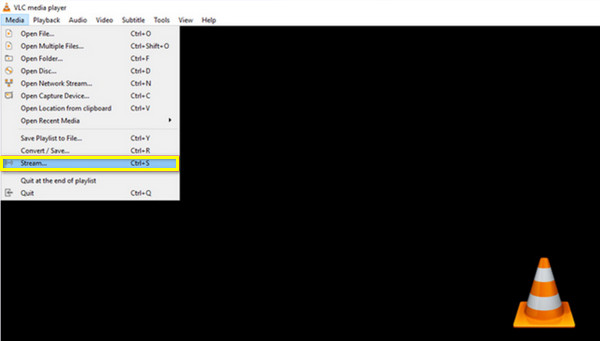
Passo 2Dal nuovo dialogo, vai su "Disc" e seleziona il pulsante di scelta "DVD". Carica il video che intendi masterizzare cliccando sul pulsante "Browse", quindi seleziona i titoli, i capitoli e le tracce corretti qui sotto.
Dopodiché, vai su "Stream" e clicca sul pulsante "Avanti" per selezionare il percorso del file.
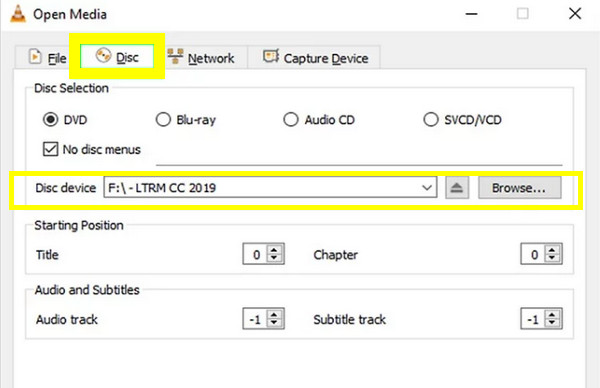
Passaggio 3Un'altra interfaccia verrà mostrata sullo schermo; clicca sul pulsante "Impostazioni" (icona della chiave inglese). Qui puoi modificare i codec video e audio. Nel menu "Codec video", vai all'opzione "MPEG-2", quindi al pulsante "Salva". Per il menu "Codec audio", seleziona l'opzione "A52/AC-3".
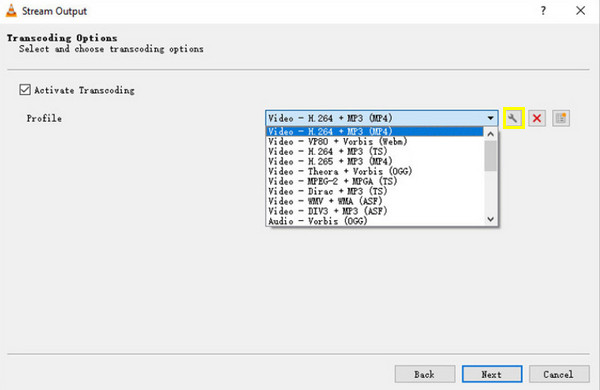
Passaggio 4Una volta completati i codici, clicca sul pulsante "Avanti". Quindi, seleziona la casella "Stream all elementary streams" come requisito finale per questa operazione di masterizzazione. Clicca sul pulsante "Stream" per iniziare a masterizzare il DVD.
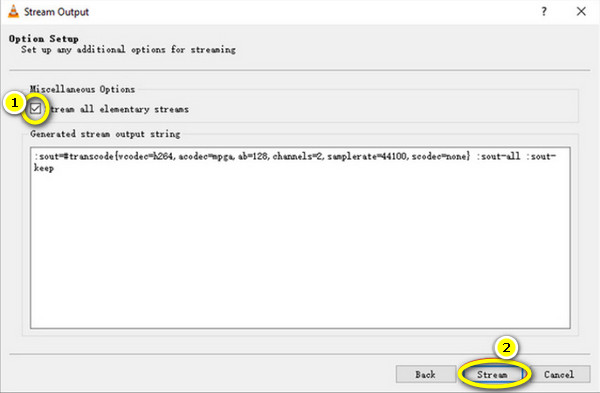
Limitazioni della masterizzazione di DVD con VLC [Pro e contro]
Come vedi, masterizzare DVD con VLC è un processo semplice. Ma mentre VLC funziona come uno strumento potente e versatile per la riproduzione di contenuti multimediali, presenta alcuni limiti per quanto riguarda la masterizzazione di DVD. Ecco una ripartizione dei pro e dei contro, insieme a dettagli sui plugin extra che assistono VLC nella masterizzazione di DVD.
Masterizzare DVD con VLC: Pro
• Gratuito e open source. VLC non prevede costi nascosti, a differenza di molti software di masterizzazione di DVD che richiedono l'acquisto completo prima di poter usufruire di tutte le funzionalità.
• Passaggi semplici. Poiché VLC è già un software familiare, la masterizzazione di DVD con VLC avviene in pochi semplici passaggi. Devi semplicemente aggiungere i video, selezionare il formato DVD e completare l'operazione di masterizzazione.
• Sono supportati vari formati. VLC è noto per il supporto di un'ampia gamma di formati di file, ad esempio MP4, AVI, MOV, AVI, MP3, ecc. Ciò significa che non è necessario convertire i file in un formato specifico prima di masterizzarli.
• Funziona su più piattaforme. Può essere utilizzato su diversi sistemi, come Windows, Mac e Linux.
• Non c'è bisogno di software aggiuntivo. Per le operazioni di masterizzazione di base, VLC è uno strumento efficace, anche senza l'ausilio di software o strumenti aggiuntivi.
Masterizzare DVD con VLC: Contro
• Nessuna personalizzazione avanzata. Sebbene VLC consenta di masterizzare DVD, non offre opzioni di personalizzazione avanzate per menu, capitoli o altri pulsanti, a differenza di altri software dedicati.
• Il processo di combustione è lento. Sebbene l'operazione possa essere elementare, il processo di masterizzazione è spesso più lento, soprattutto quando le dimensioni del file sono maggiori; il processo richiederà sicuramente più tempo del previsto.
• Minor supporto per la codifica video. VLC ha solo un controllo minore sulla qualità e sui formati del video. Se desideri comprimere file HD, le opzioni offerte qui sono molto più basilari di altre.
Come detto, le capacità di masterizzazione di VLC sono limitate e non avrai bisogno di ulteriore aiuto per svolgere le attività di base. Tuttavia, per estendere questa funzionalità, potrebbero essere coinvolti plugin o software. Ecco come funzionano con il processo di masterizzazione DVD di VLC.
1. Plugin aggiuntivi. Per la creazione di DVD, plugin come DVDStyler possono funzionare con VLC per consentire la personalizzazione del menu DVD.
2. Conversione video. Se hai bisogno di codificare i video prima di masterizzare i DVD con VLC, il programma può gestirlo, dato che puoi convertire i video in formato .mpg. Tuttavia, per qualcosa di più avanzato, puoi usare FFmpeg.
Ecco un esempio di comando che puoi usare per codificare i video in formato DVD:
C:ProgrammiVideoLANVLC lc "D:FilmIl tuo file.mp4" :sout=#transcode{vcodec=mp2v,vb=4096,acodec=mp2a,ab=192,scala=1,canali=2}:std{access=file,mux=ps,dst="C:FilmIl tuo file Output.ps.mpg"} --aspect-ratio="4:3" --sout-transcode-width=720 --sout-transcode-height=480 --sout-transcode-fps=29.97 --sout-ffmpeg-keyint=16 --sout-ffmpeg-strict-rc
3. Utilizzare la creazione di immagini ISO. Per un maggiore controllo sul processo di masterizzazione del DVD, puoi usare VLC per creare un file ISO, un'immagine disco, e poi masterizzarlo con un software come ImgBurn.
La migliore alternativa a VLC per masterizzare DVD da video
Ora che sai come masterizzare DVD con VLC e li trovi un po' complessi e limitati, potresti prendere in considerazione alternative migliori. Ecco dove avere il 4Easysoft Creatore di DVD diventa necessario. Con questo software, non avrai problemi di compatibilità poiché copre un'ampia varietà di formati, come MP4, MKV, MOV, AVI e altri, da convertire in DVD. Ha la capacità di generare menu DVD completamente personalizzati, consentendoti di aggiungere tocchi personalizzando pulsanti, design e sfondi; tutto ciò garantisce video di alta qualità, rendendolo perfetto per chiunque voglia mantenere i propri video e filmati della telecamera in un eccellente prodotto DVD.

Per creare DVD sono supportati numerosi formati video: da video a audio e immagini.
Include un'ampia selezione di modelli a tema, ad esempio matrimoni, festività e altro ancora.
Consente di modificare i video, applicare effetti, tagliare, ritagliare e altro ancora prima di masterizzarli.
Può essere configurato per la riproduzione su TV o lettori e supporta gli standard NTSC/PAL.
100% Sicuro
100% Sicuro
Passo 1Inserire il disco vuoto nell'unità DVD, quindi avviare il 4Easysoft Creatore di DVD per iniziare. Dall'interfaccia principale, seleziona l'opzione "DVD Disc".

Carica tutti i file che intendi masterizzare cliccando sul pulsante "Aggiungi file multimediali", quindi clicca sul pulsante "Avanti" per procedere.

Passo 2Inizia a modificare i menu per il tuo disco nella finestra successiva. Il programma ti ha fornito molti modelli tra cui puoi scegliere, oppure puoi modificarne uno tu stesso. Puoi anche aggiungere musica di sottofondo e un filmato di apertura.
Dopo aver effettuato tutte le modifiche necessarie, clicca sul pulsante "Anteprima" per controllare l'aspetto del tuo DVD, quindi clicca sul pulsante "Masterizza" per procedere.

Passaggio 3In questa finestra, modifica le impostazioni di output che preferisci, come il percorso di archiviazione, le impostazioni di masterizzazione e la modalità di riproduzione. Infine, fai clic sul pulsante "Start" per iniziare la creazione del DVD.

Conclusione
Ecco come masterizzare DVD con VLC! Come vedi, puoi svolgere il compito senza costi aggiuntivi, offrendoti un metodo semplice e gratuito per masterizzare rapidamente un film. Tuttavia, hai visto qui che VLC ha delle limitazioni quando si tratta di funzionalità avanzate come i menu personalizzabili. Quindi, per un maggiore controllo sulla creazione del DVD, il 4Easysoft Creatore di DVD è un fantastico upgrade! Dalla creazione di menu personalizzati alla codifica video superiore, il programma assicura DVD dall'aspetto professionale. Quindi, porta la masterizzazione di DVD al livello successivo ora con 4Easysoft!
100% Sicuro
100% Sicuro


